Mitverwaltete Zugriffsrechte
SICHERHEIT Zugriffsrechte mit Admin-Berechtigung zum Konfigurieren von Mitarbeitern/Benutzern (HR). Siehe Sicherheitseinstellungen für Admin.
und
SICHERHEIT Zugriffsrechte mit Admin-Berechtigung zum Konfigurieren von Service Desk (Tickets). Siehe Sicherheitseinstellungen für Admin.
NAVIGATION Linkes Navigationsmenü > Verwaltung > Verwaltungskategorien > Funktionen und Einstellungen > Co-managed Help Desk > Co-managed Setup
NAVIGATION Linkes Navigationsmenü > Verwaltung > Verwaltungskategorien > Funktionen und Einstellungen > Co-managed Help Desk > Co-managed Security Levels
und
WICHTIG Bei der Konfiguration einzelner Objektberechtigungen sollten Sie immer bedenken, dass das Zugriffsrecht für Kundenkontakte oder andere externe Mitarbeiter gedacht ist.
Über das Zugriffsrecht Mitverwalteter Helpdesk (System)
Autotask bietet ein spezielles Systemzugriffsrecht und eine spezielle Lizenzart für den mitverwalteten Helpdesk.
HINWEIS Nur Benutzer mit dieser Lizenzart können mitverwaltende Benutzer sein.
| Beschreibung | |
|---|---|
|
Verwendung für |
Endkundenkontakte, die umfassenden Zugriff auf spezielle Firmen haben müssen sowie auf die Aufgaben und Tickets, denen sie direkt zugewiesen sind. Zugriffsrechte vom Typ Mitverwaltung beschränken den Benutzerzugriff auf lediglich bestimmte genannte Firmen. Sie bieten eine Alternative, anstatt einen IT-Mitarbeiter eines Kunden als einen Taskfire-Administrator einzurichten. Damit verfügt der Benutzer über eine vollständige Autotask-Lizenz, während gleichzeitig die Sicherheitsbedenken des MSPs berücksichtigt werden. Wie üblich kann das System-Zugriffsrecht nicht modifiziert werden, jedoch können Sie es kopieren und dann die Kopie bearbeiten. WICHTIG Es ist möglich, Admin-Berechtigungen zu Kopien der Zugriffsrechte vom Typ Mitverwalteter Helpdesk hinzuzufügen, jedoch raten wir aus naheliegenden Gründen davon ab! Benutzer mit dem Zugriffsrecht Co-managed Helpdesk (System) haben auf Folgendes Zugriff:
Benutzer mit dem Zugriffsrecht Mitverwalteter Helpdesk (System) werden automatisch zum zuständigen Team einer zugewiesenen Firma hinzugefügt (nach ihrem Namen erscheint Mitverwaltung) und können nicht entfernt werden. Ticketkategorie überschreiben verwenden, um das Anzeigen von Feldern zu kontrollierenOptional können Sie eine oder mehrere spezielle Ticketkategorien für mitverwaltende Benutzer erstellen, die zusätzliche Ticketfelder ein- oder ausblenden, und sie dem Benutzer als Ticketkategorie überschreiben zuweisen.
Die Überschreibung der Ticketrubrik übertrumpft die Einstellung Wiedergeben als ... des Zugriffsrechts und ist immer die Ticketrubrik, die für diesen Mitarbeiter verwendet wird. Siehe Überschreibung der Ticketrubrik. WICHTIG Beachten Sie, dass Benutzer, denen eine Ticketkategorie zugewiesen wurde, Werte für Felder auswählen können, die durch die Ticketkategorie des Tickets ausdrücklich verboten sind. |
| Funktions-/Bereichszugriff | Startseite, CRM, Service Desk, Zeiterfassung, Outsourcen, Community, Hilfe |
| Adminzugriff | Keine |
| Lizenzart | Co-managed Helpdesk |
| Dashboard-Registerkarten | Alle |
Sie können das Systemzugriffsrecht verwenden oder ein oder mehrere Kopien erstellen und diese bei Bedarf modifizieren. Informationen zum Kopieren und Bearbeiten von Zugriffsrechten finden Sie unter Ein benutzerdefiniertes Zugriffsrecht erstellen oder bearbeiten.
Empfehlungen für die Konfiguration von Zugriffsrechten vom Typ Mitverwaltung
Da das standardmäßige Zugriffsrecht vom Typ Mitverwalteter Helpdesk (System) nicht bearbeitet werden kann, empfehlen wir Ihnen, eine Kopie zu erstellen (klicken Sie mit der rechten Maustaste > Zugriffsrecht kopieren), alle Einstellungen zu überprüfen, um zu nachzusehen, ob mitverwaltende Benutzer das richtige Zugriffsrecht haben, und dies als Ihr eigenes globales Standard-Zugriffsrecht für Mitverwaltung abzuspeichern. Sie können bei Bedarf weitere Zugriffsrechte vom Typ „Co-managed“ erstellen. Um Verwechslungen zu vermeiden, können Sie das Zugriffsrecht Co-managed Helpdesk (System) deaktivieren.
Hier sind unsere Empfehlungen für jeden Abschnitt:

Verträge sollten auf Keine Berechtigung festgelegt werden, um zu vermeiden, dass Abrechnungsinformationen dem Kunden oder externen Mitarbeitern angezeigt werden.
Unter Firma & Kontaktzugriff wird lediglich Kunde & Stornierung auf Meine festgelegt.
Objektberechtigungen sollten wie folgt festgelegt werden:
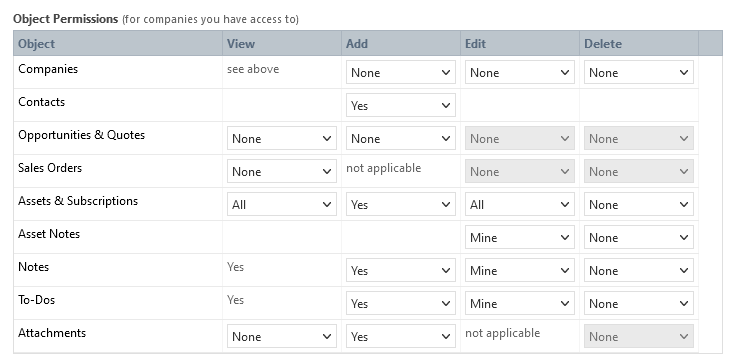
- Wenn Sie die Autotask-RMA-Funktionen verwenden und dem externen Benutzer erlauben möchten, eine RMA für Geräte anzufordern, wählen Sie unter Funktionszugriff Kann RMA anfordern aus. Deaktivieren Sie diese Option ansonsten.
- Die Dashboard-Anzeige sollte auf Meine festgelegt sein.
- Die restlichen Einstellungen in diesem Abschnitt sollten alle deaktiviert sein.
- Legen Sie „Bestände“ auf Keine Berechtigung fest.
- Ziehen Sie in Betracht, Alle anzeigen für Artikel und Artikelnotizen zu aktivieren.
Mitverwaltende Benutzer können Teil eines Projekts sein, indem sie einer Aufgabe zugewiesen werden, benötigen aber normalerweise keinen Zugriff, um Projekte zu erstellen oder zu verwalten. Dabei sind die folgenden Einstellungen ein guter Ausgangspunkt: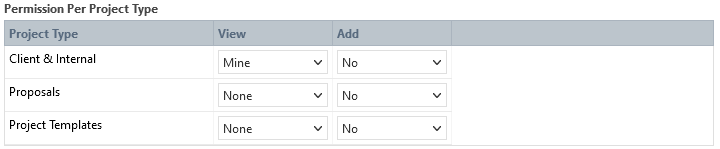
Was die Objektberechtigungen für Warenposten und Spesen betrifft, so handelt es sich dabei um abrechenbare Posten, die mitverwaltenden Benutzern größtenteils nicht zugänglich sein sollten. Wenn der mitverwaltende Benutzer sehen soll, welche Kosten mit einem Projekt verbunden sind, setzen Sie die Einstellung „Warenposten anzeigen“ auf Meine.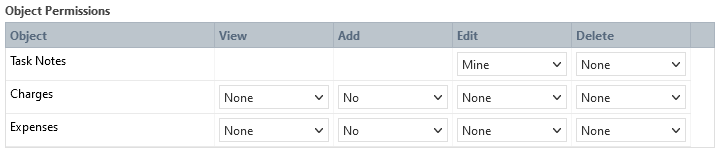
Die restlichen Einstellungen sollten folgendermaßen konfiguriert werden: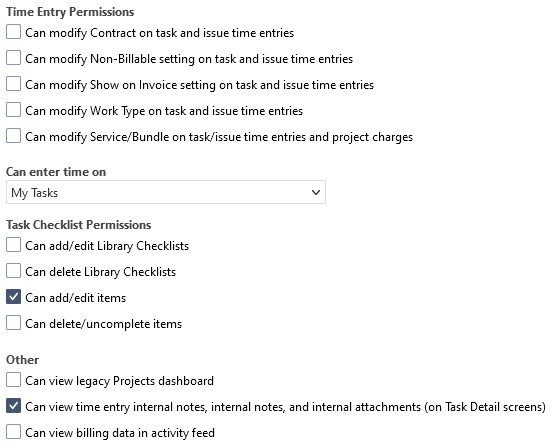
- Alle Aufgaben wiedergeben als Aufgabenrubrik: Wenn Sie eine eingeschränkte Ansicht speziell für Ihre mitverwaltenden Benutzer erstellt haben, die Sie für alle Aufgaben verwenden möchten, können Sie diese Rubrik hier auswählen.
- Sonstiges: Wenn Sie Kann interne Notizen für Zeiteinträge, interne Notizen und interne Anhänge anzeigen (auf den Seiten für Aufgabendetails) aktivieren, können mitverwaltende Benutzer Einträge anzeigen, die als Intern & Mitverwaltet gekennzeichnet sind. Sie sollten Kann Abrechnungsdaten im Aktivitäts-Feed anzeigen deaktivieren.
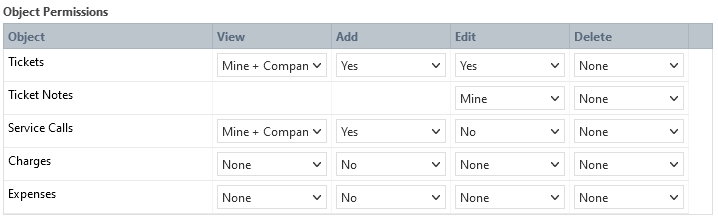
- Bei Tickets, Ticketnotizen und Serviceterminen sind die kopierten Systemeinstellungen unter Objektberechtigungen startbereit. Damit können sie Tickets und Servicetermine, denen sie direkt zugewiesen sind, anzeigen und daran arbeiten oder die für eine Firma erstellt wurden, bei der sie der mitverwaltende Benutzer sind.
- Die Einstellungen für Warenposten und Spesen sollten auf Keine festgelegt werden. Üblicherweise erstellt der mitverwaltende Benutzer beim Kunden keine Warenposten. Wenn sie Warenposten sehen sollen, sollten Sie die Ansichtsoption idealerweise auf Meine festlegen.
- Sofern der mitverwaltende Benutzer nicht mehrere Ticketkategorien verwenden muss, ist es eine gute Ausgangskonfiguration, eine bestimmte Ticketkategorie unter der Option Alle Tickets wiedergeben als Ticketrubrik (siehe „Ticket-/Aufgabenrubriken“) durchzusetzen.
- Wenn der mitverwaltende Benutzer Zugriff auf mehrere Ticketkategorien hat, können Sie die Einstellung Verfügbare Ticketkategorien beim Erstellen oder Bearbeiten von Tickets nutzen, um einzuschränken, welche Rubriken verfügbar sein sollen.
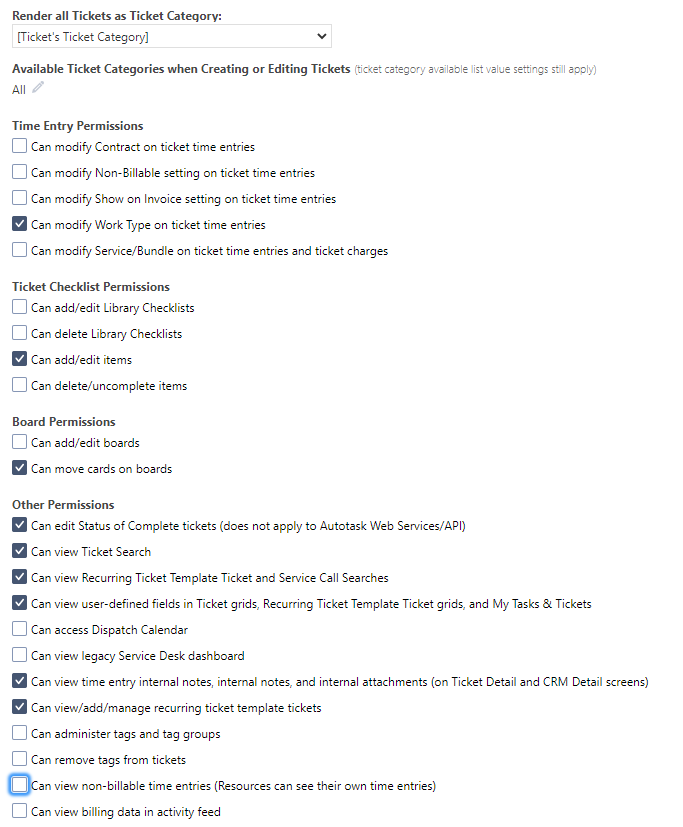
Die restlichen Optionen im Service Desk-Abschnitt können im Wesentlichen gleich bleiben, mit Ausnahme von drei Einstellungen, die deaktiviert werden sollten:
- Kann Tätigkeitsarten auf Zeiteinträgen für Tickets ändern: Tätigkeitsarten haben Auswirkungen auf die Abrechnung und Steuereinstellungen
- Kann nicht abrechenbare Zeiteinträge anzeigen
- Kann Abrechnungsdaten im Aktivitäts-Feed anzeigen
Die kopierten Systemeinstellungen in diesem Abschnitt bieten mitverwaltenden Benutzern Zugriff auf allgemeine KnowledgeBase-Beiträge sowie Dokumente und Beiträge, die mit der Firma verknüpft sind, für die sie ein mitverwaltender Benutzer sind. Dies ist durchaus angemessen.
Behalten Sie die Einstellungen des Systemzugriffsrechts bei.
Legen Sie „Berichte“ auf Keine Berechtigung fest.
Wir empfehlen Ihnen, spezielle LiveReports zu erstellen und sie für individuelle mitverwaltende Benutzer oder, falls Sie Abteilungen verwenden, für die mitverwaltende Abteilung zu veröffentlichen. Wir empfehlen außerdem, dass LiveReports-Filter so weit wie möglich vordefiniert werden, z. B. die Firma, für die sie ein mitverwaltender Benutzer sind.
WICHTIG Legen Sie „Admin“ auf Keine Berechtigung fest.
- Legen Sie „Sonstiges“ auf Keine Berechtigung fest und aktivieren Sie dann bei Bedarf Kann Dashboard-Widgets/Registerkarten hinzufügen und bearbeiten.
- Wenn Sie Abteilungen für mitverwaltende Benutzer einrichten, können Sie die Sichtbarkeit von Mitarbeitern auf die Abteilung beschränken. Auf diese Weise können Sie lediglich Mitarbeiter innerhalb dieser Abteilung sehen und auswählen.
Legen Sie „Web Services-API“ auf Keine Berechtigung fest.



